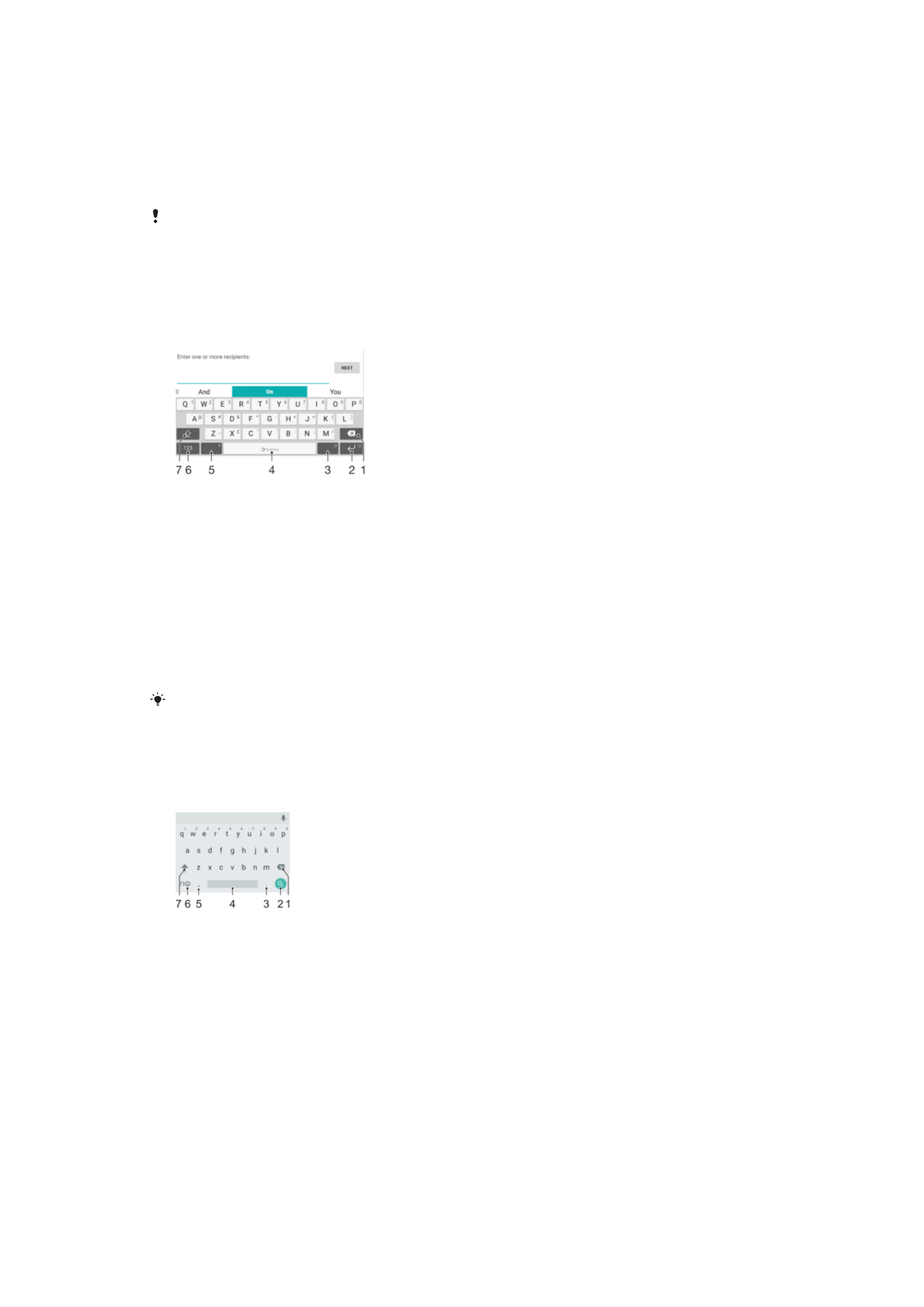
螢幕鍵盤
您的裝置已預先安裝多種文字輸入法可供使用。
預設的文字輸入法,將依您的區域或使用語言而有所差異。可能有一或多種文字輸入法未於您的
區域提供。
SwitfKey
®
鍵盤
您可以利用螢幕鍵盤逐一輕觸每個字母以輸入文字;或是使用
SwitfKey
®
功能並在每個字
母間滑動手指以形成字詞。
1
刪除游標之前的一個字元。
2
輕觸以輸入換行字元,或長按以存取表情符號。
3
輸入標點符號。
4
輸入空格。
5
輕觸以輸入逗號,或長按以使用語音輸入文字。
6
顯示數字和符號。
7
切換小寫、大寫和全部大寫。
如需有關
SwiftKey
®
的詳細資訊,請移至
https://swiftkey.com/。
Google 鍵盤概覽
您可以利用螢幕鍵盤逐一輕觸每個字母以輸入文字;或是在每個字母間滑動手指以形成
字詞。
1
輕觸以刪除游標之前的一個字元。
2
輕觸以輸入斷行、表情符號或搜尋內容。功能會依文字欄位類型而有所不同。
3
輕觸以輸入標點符號。
4
輕觸以插入空白。
5
輕觸以輸入逗號。
6
輕觸以顯示數字與符號。
7
輕觸以切換小寫、大寫和全部大寫。
顯示螢幕鍵盤以輸入文字
•
輕觸文字輸入欄位。
60
此為本出版品的網際網路版,
©列印後限供個人使用。
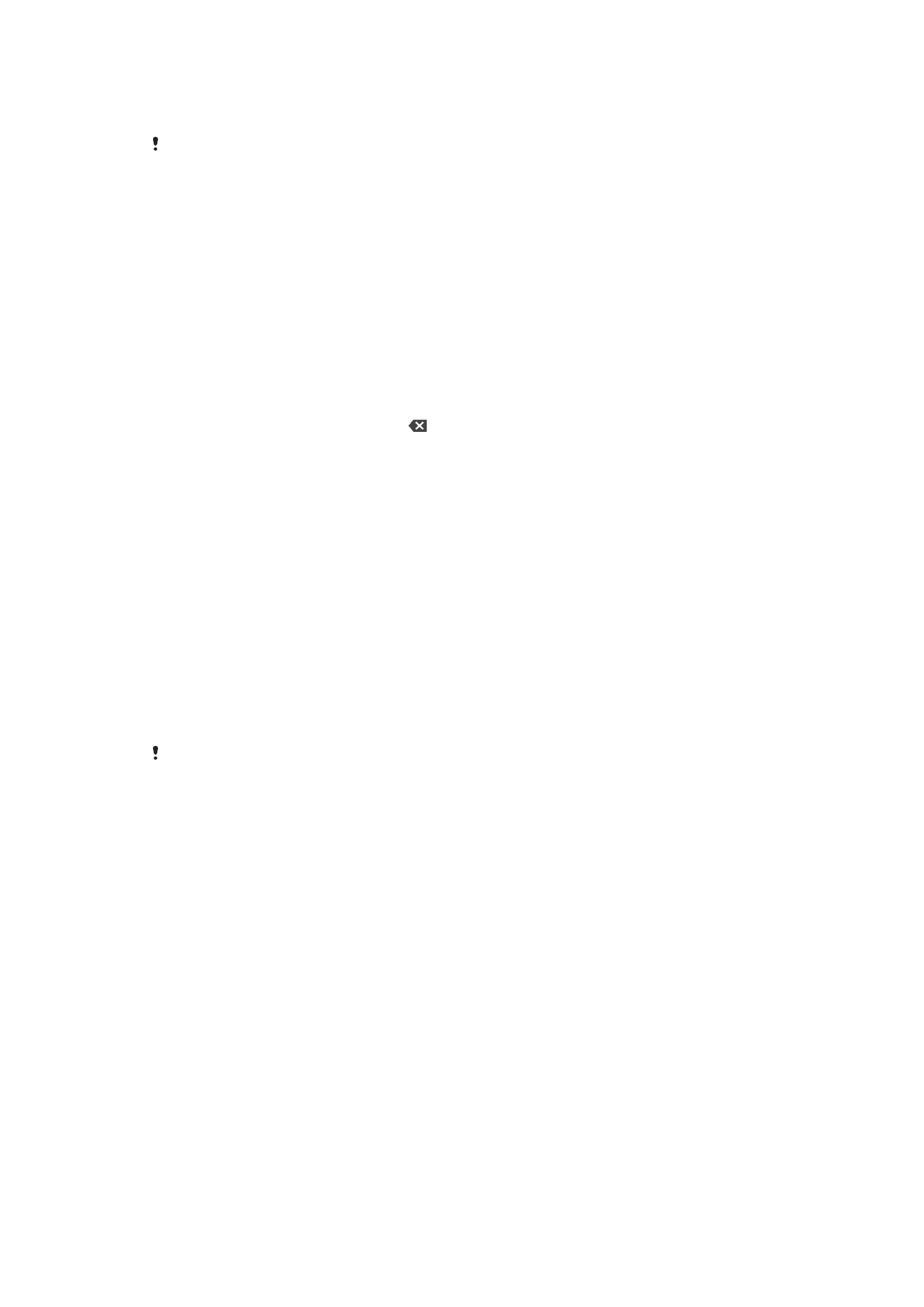
橫向使用螢幕鍵盤
•
顯示螢幕鍵盤時,將裝置轉為橫向。
您可能需要在某些應用程式中調整設定,才能啟用橫向方式。
按照字元逐一輸入文字
1
如要輸入鍵盤上顯示的字元,請輕觸該字元。
2
如要輸入字元變體,請長按標準鍵盤字元以取得可使用的選項清單,然後從清單
中選取。例如,如要輸入
"é",請碰觸並按住"e"直到顯示其他選項,然後保持手指
仍按在鍵盤上,拖曳並選取
"é"。
輸入句點
•
輸入字詞後,輕觸兩次空格鍵。
使用滑動輸入功能輸入文字
1
顯示螢幕鍵盤時,在字母間滑動手指,勾勒要寫出的單字。
2
在輸入完一個單字後抬起手指。系統會根據勾勒的字母來建議單字。
3
如果您需要的單字未出現,請輕觸
以檢視其他選項並選取適合的選項。如果所
需的選項未出現,請刪除整個字然後重新勾勒,或是分別輕觸該單字的每個字母
進行輸入。